كيفية إنشاء قصة على فيسبوك

قصص فيسبوك يمكن أن تكون ممتعة جداً. إليك كيفية إنشاء قصة على جهازك الأندرويد أو الكمبيوتر.

تعد تحديثات حالة WhatsApp مثالية لمشاركة المحتوى ذي الصلة على المدى القصير. يمكنك أيضًا عرض تحديثات الحالة من الأصدقاء والعائلة لمعرفة ما يفعلونه. ومع ذلك، يمكن أن يكون الأمر بمثابة مشكلة حقيقية إذا رفض WhatsApp تحميل أي تحديثات للحالة واستمر في ظهور الأخطاء.

إذا كانت تحديثات حالة WhatsApp تبدو ضبابية، أو إذا استمرت في رؤية دائرة تدور، فلا تقلق. يشارك هذا الدليل جميع الحلول الممكنة لإصلاح مشكلة عدم تحميل حالة WhatsApp على Android وiPhone.
قد لا يتم تحميل تحديثات حالة WhatsApp على هاتفك إذا كان اتصال الإنترنت لديك ضعيفًا أو غير مستقر. إذا كنت تشك في وجود مشكلة في الإنترنت لديك، فقم بإجراء اختبار سريع للسرعة على هاتفك. وبدلاً من ذلك، يمكنك فتح متصفح هاتفك ومحاولة تحميل بعض مواقع الويب.
إذا كانت هناك مشكلة، فانتقل إلى اتصال إنترنت مختلف وحاول مرة أخرى.
على iPhone، يمكنك تمكين أو تعطيل الوصول إلى بيانات الجوال لكل تطبيق على حدة. إذا قمت عن غير قصد بتعطيل إذن بيانات الهاتف المحمول لتطبيق WhatsApp، فلن يقوم بتحميل أي تحديثات للحالة عندما لا تستخدم Wi-Fi.
لتمكين الوصول إلى بيانات الهاتف المحمول لتطبيق WhatsApp، افتح تطبيق الإعدادات على جهاز iPhone الخاص بك. قم بالتمرير لأسفل للنقر على WhatsApp وتمكين التبديل لبيانات الجوال.

افتح WhatsApp وتحقق مما إذا كان بإمكانك تحميل تحديثات الحالة.
إذا كانت البيانات الخلوية الشهرية منخفضة لديك ، فربما تكون قد قمت بتمكين وضع توفير البيانات على جهاز Android الخاص بك. قد يتسبب هذا في حدوث مشكلات مع التطبيقات المعتمدة على الإنترنت مثل WhatsApp. لتجنب ذلك، يجب عليك السماح باستخدام غير مقيد للبيانات لتطبيق WhatsApp باستخدام الخطوات التالية:
الخطوة 1: اضغط لفترة طويلة على أيقونة WhatsApp وانقر على أيقونة المعلومات من القائمة التي تظهر.

الخطوة 2: اضغط على بيانات الجوال وقم بتمكين التبديل بجوار "السماح باستخدام بيانات الخلفية" و"السماح باستخدام البيانات أثناء تشغيل توفير البيانات".

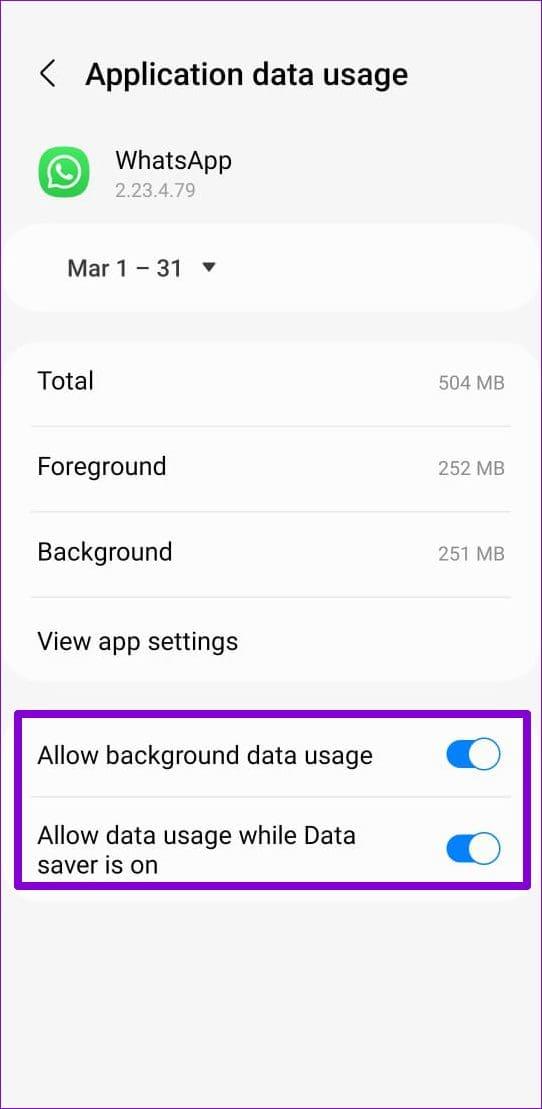
قد يؤثر تمكين وضع البيانات المنخفضة على جهاز iPhone الخاص بك على قدرة WhatsApp على استخدام الإنترنت بحرية في بعض الأحيان، مما قد يؤدي إلى ظهور الخطأ "حدث خطأ أثناء تشغيل الفيديو". ومن ثم، فمن الأفضل إيقاف تشغيل وضع البيانات المنخفضة عندما لا يكون ذلك مطلوبًا.
الخطوة 1: افتح تطبيق الإعدادات على جهاز iPhone الخاص بك وانقر على Wi-Fi.

الخطوة 2: اضغط على أيقونة المعلومات بجوار شبكة Wi-Fi الخاصة بك وقم بإيقاف تشغيل التبديل بجوار وضع البيانات المنخفضة في القائمة التالية.


الخطوة 3: إذا كنت تستخدم WhatsApp على بيانات الهاتف المحمول، فارجع إلى صفحة الإعدادات وانقر فوق بيانات الهاتف المحمول.
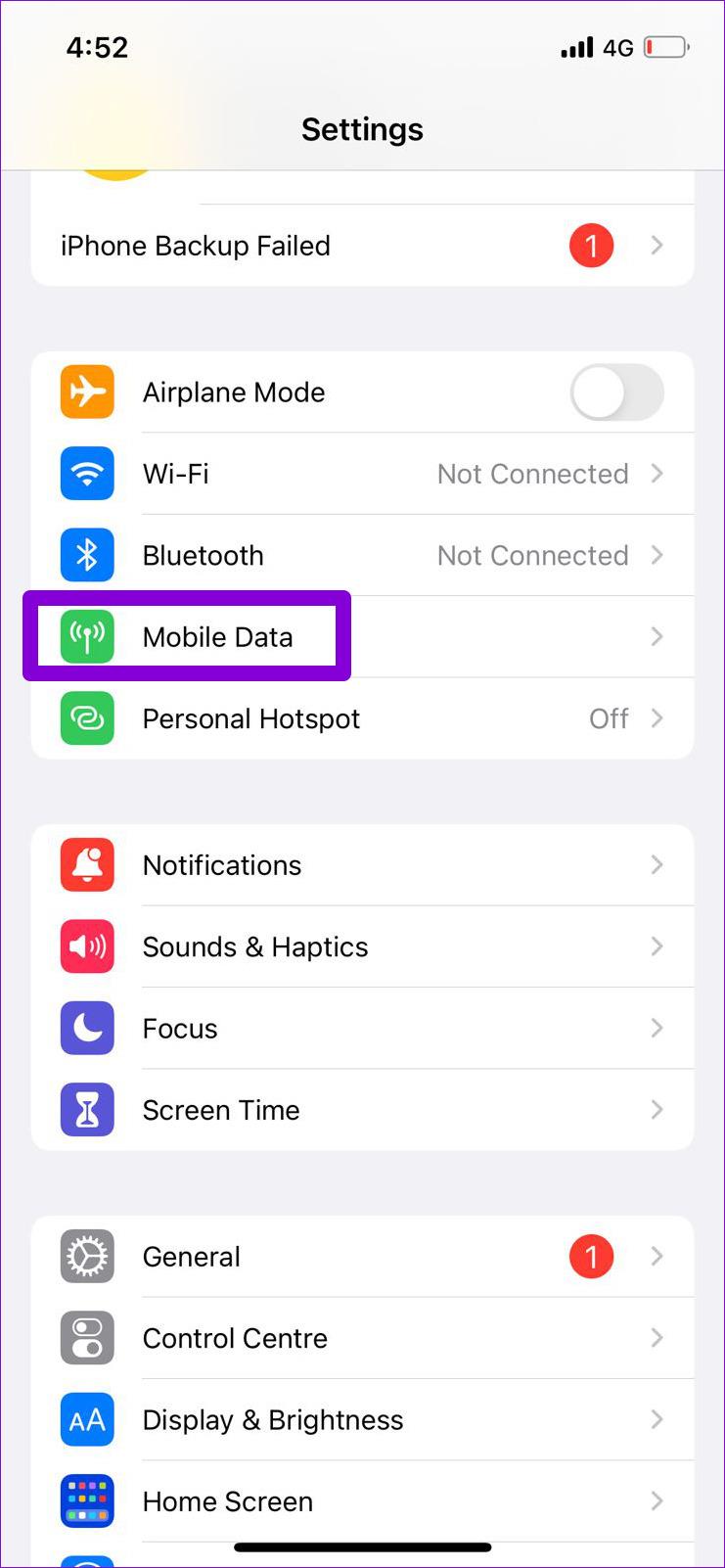
الخطوة 4: اضغط على خيارات بيانات الجوال وأوقف تشغيل التبديل بجوار وضع البيانات المنخفضة.
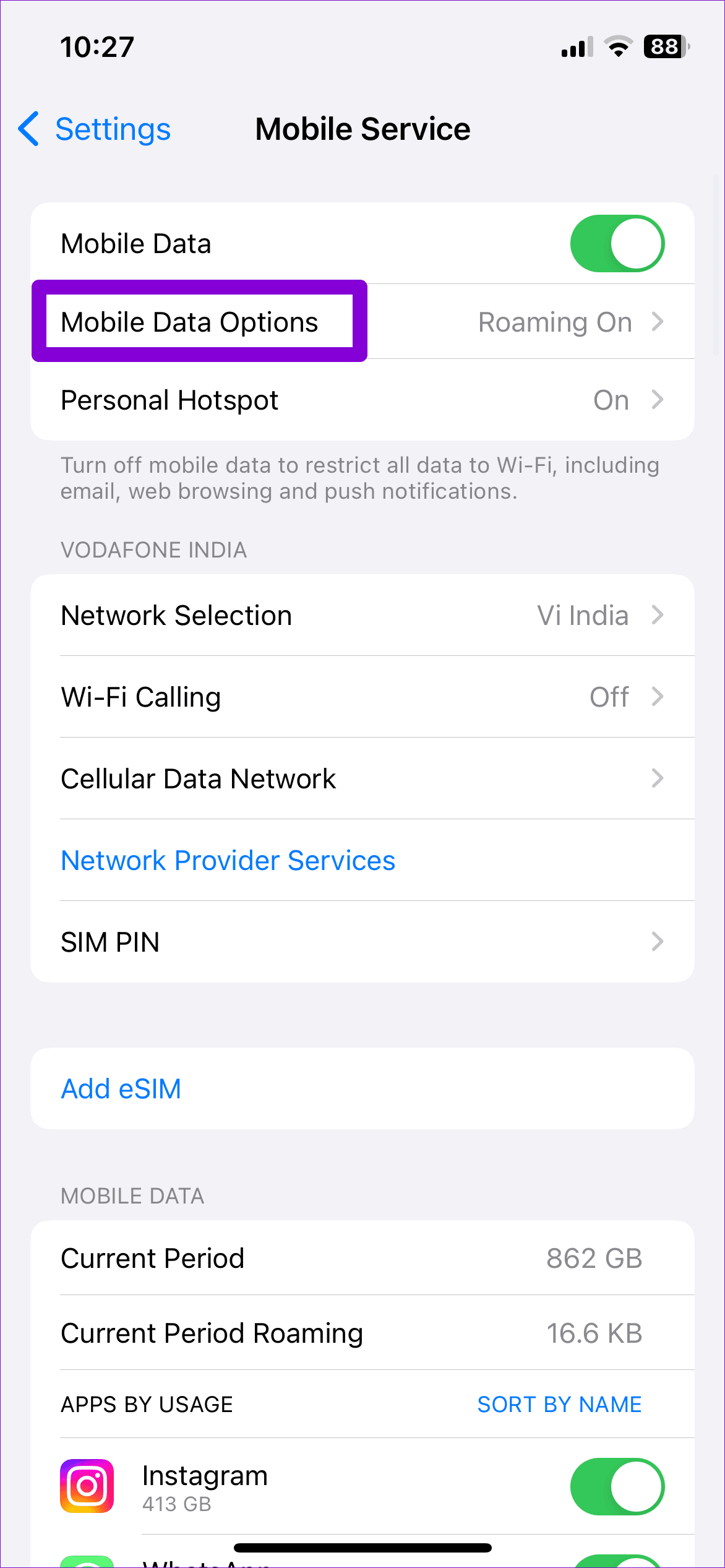
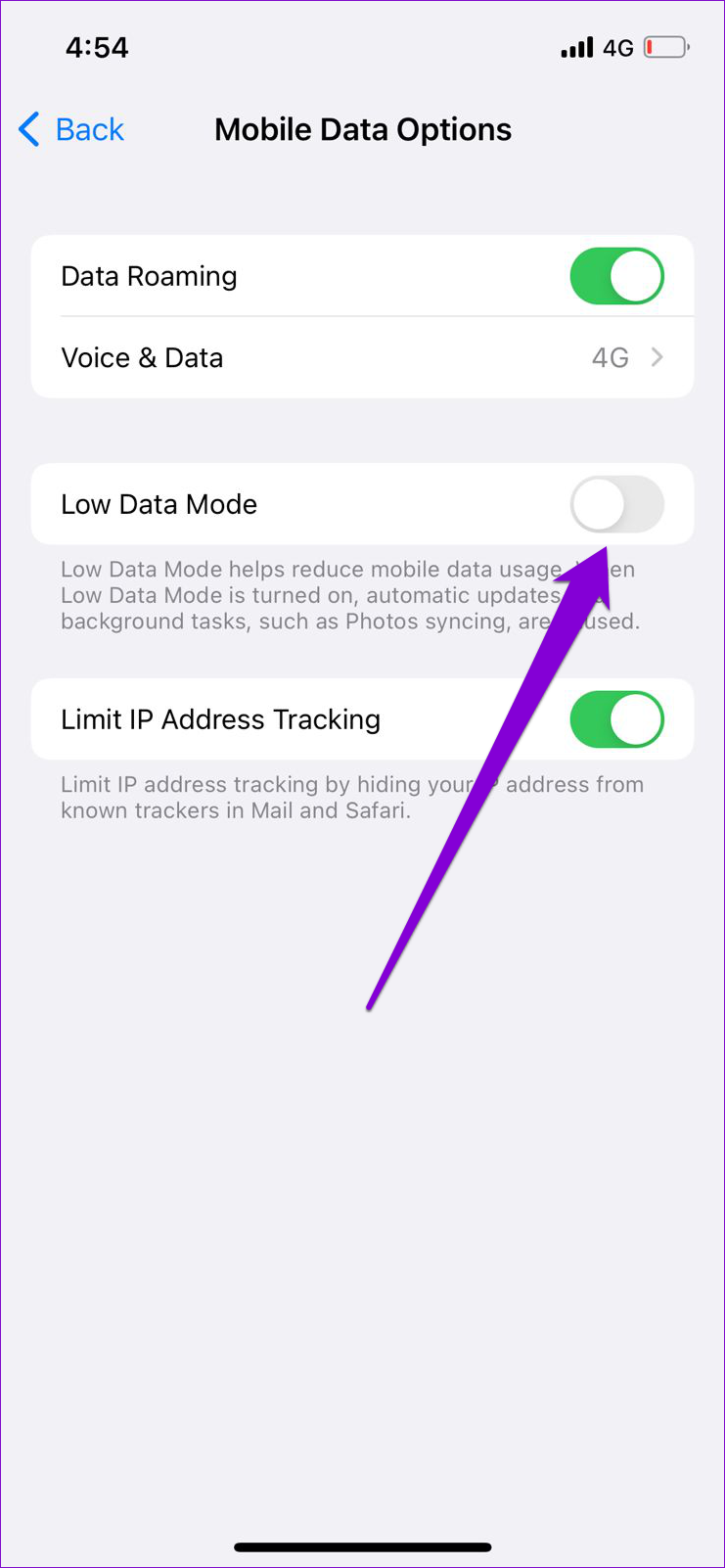
تعد إعادة تشغيل التطبيق طريقة فعالة لاستكشاف أي مشكلات تتعلق به وإصلاحها. سيؤدي القيام بذلك إلى إنهاء جميع العمليات المتعلقة بالتطبيق ومنحهم بداية جديدة.
لفرض إغلاق تطبيق WhatsApp على نظام Android، اضغط لفترة طويلة على أيقونة التطبيق الخاص به واضغط على المعلومات من القائمة الناتجة. في صفحة معلومات التطبيق، اضغط على خيار فرض الإيقاف في الزاوية اليمنى السفلية.


إذا كنت تستخدم WhatsApp على جهاز iPhone الخاص بك، فاسحب لأعلى من أسفل الشاشة (أو اضغط على زر الشاشة الرئيسية مرتين) للكشف عن مُبدّل التطبيق. ثم قم بالتمرير لأعلى على بطاقة WhatsApp لإغلاق التطبيق.

افتح WhatsApp وتحقق مما إذا كانت المشكلة لا تزال قائمة.
مثل معظم التطبيقات، يقوم واتساب بتخزين ملفات مؤقتة على هاتفك لتحسين تجربتك. على الرغم من أن هذا أمر جيد، إلا أن ملفات ذاكرة التخزين المؤقت القديمة أو الفاسدة يمكن أن تؤثر أحيانًا على وظائف WhatsApp. يمكنك محاولة مسح بيانات ذاكرة التخزين المؤقت لتطبيق WhatsApp لمعرفة ما إذا كان ذلك سيحل المشكلة.
الخطوة 1: اضغط لفترة طويلة على أيقونة WhatsApp واضغط على أيقونة المعلومات من القائمة الناتجة.

الخطوة 2: انتقل إلى التخزين واضغط على خيار مسح ذاكرة التخزين المؤقت في القائمة التالية.

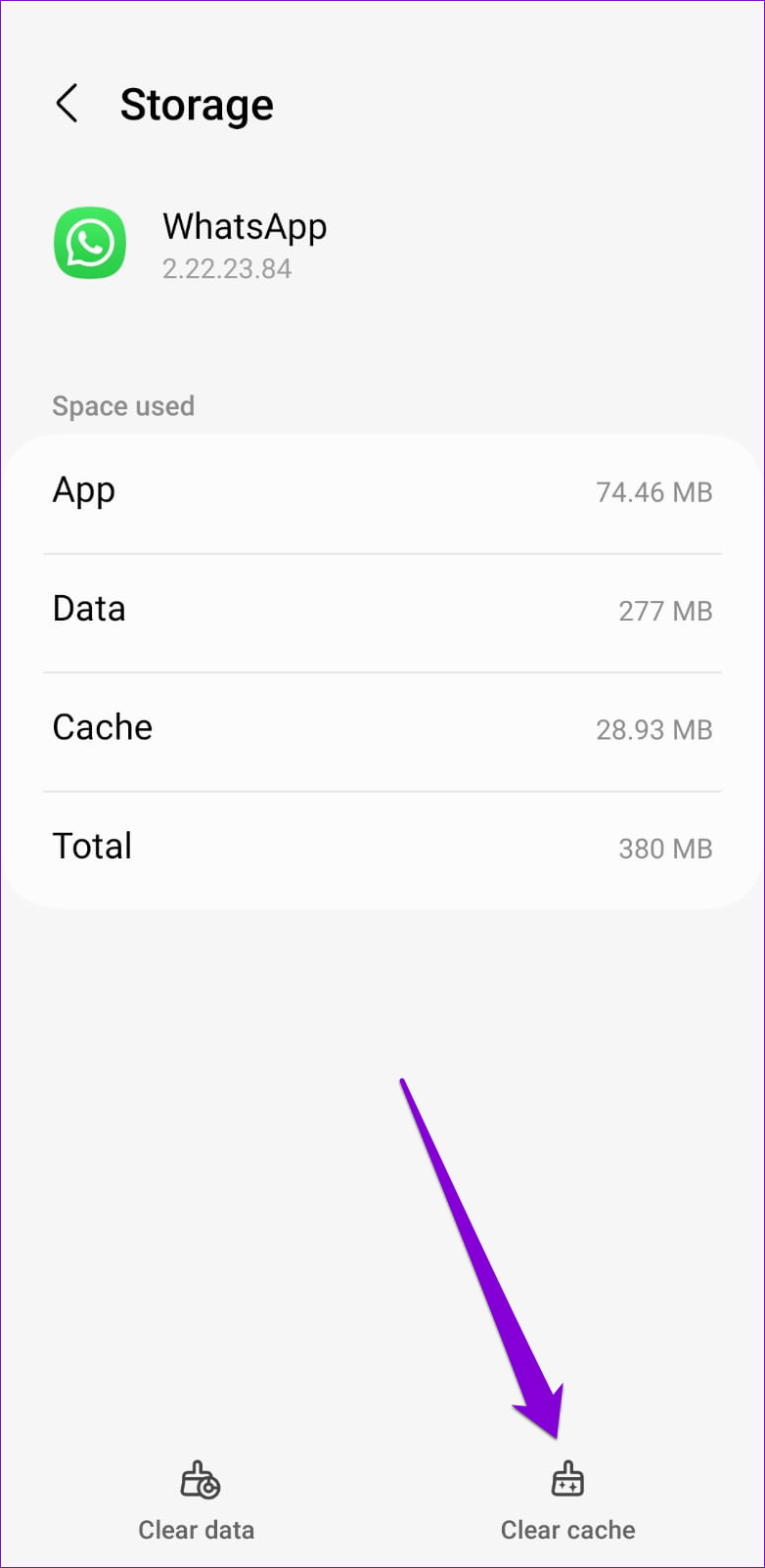
قد يواجه تطبيق WhatsApp انقطاعًا في الخادم في بعض الأحيان. تقوم مواقع الويب مثل Downdetector بمراقبة انقطاعات الخادم للعديد من الخدمات الشائعة، بما في ذلك WhatsApp. يمكنك زيارة صفحة WhatsApp الخاصة بهم للتحقق مما إذا كانت هناك مشكلة واسعة النطاق.

إذا كانت الخوادم معطلة، فليس لديك خيار سوى الانتظار حتى يقوم WhatsApp بإصلاحها.
يمكن أن يؤدي استخدام إصدار قديم من WhatsApp أيضًا إلى حدوث مثل هذه المشكلات. سيؤدي تحديث WhatsApp إلى حل أي مشكلات معروفة ربما كانت تمنعه من تحميل تحديثات الحالة على جهاز Android أو iPhone.
استخدم الروابط التالية لتحديث تطبيق WhatsApp على هاتفك ثم حاول تحميل تحديثات الحالة مرة أخرى.
هل قمت بالتسجيل في الإصدار التجريبي من WhatsApp على جهاز Android أو iPhone؟ إذا كان الأمر كذلك، فمن المحتمل أن تواجه مثل هذه المشكلات أثناء استخدام التطبيق. فكر في ترك برنامج WhatsApp التجريبي والانتقال إلى إصدار ثابت من التطبيق لمعرفة ما إذا كان ذلك سيحل المشكلة.
على نظام Android، افتح متجر Google Play وابحث عن WhatsApp. ثم اضغط على زر المغادرة ضمن "أنت أحد مختبري النسخة التجريبية".

وبالمثل، إذا كنت تستخدم جهاز iPhone، فقم بتشغيل تطبيق TestFlight وانتقل إلى WhatsApp. ثم اضغط على إيقاف الاختبار لمغادرة البرنامج التجريبي.
إذا كانت حالة واتساب لا تزال لا تقوم بتشغيل مقاطع الفيديو في هذه المرحلة، فقد تكون هناك مشكلة في بعض ملفات التطبيق الأساسية. في هذه الحالة، أفضل خيار لك هو إلغاء تثبيت WhatsApp من هاتفك وتثبيته مرة أخرى.
نظرًا لأن الجميع تقريبًا يستخدمون تطبيق WhatsApp هذه الأيام، فلن ترغب في تفويت أي تحديثات للحالة من الأصدقاء والعائلة. إحدى النصائح المذكورة أعلاه يجب أن تجعل تحديثات حالة WhatsApp تعمل على جهاز Android أو iPhone. إذا لم يكن الأمر كذلك، فقد يتعين عليك استخدام WhatsApp على جهاز الكمبيوتر الخاص بك لعرض تحديثات الحالة من جهات الاتصال الخاصة بك.
قصص فيسبوك يمكن أن تكون ممتعة جداً. إليك كيفية إنشاء قصة على جهازك الأندرويد أو الكمبيوتر.
تعلم كيفية تعطيل مقاطع الفيديو المزعجة التي تعمل تلقائيًا في متصفح جوجل كروم وموزيلا فايرفوكس من خلال هذا الشرح.
حل مشكلة عدم تشغيل جهاز Samsung Galaxy Tab A الذي علق على شاشة سوداء.
اقرأ الآن لتتعلم كيفية حذف الموسيقى ومقاطع الفيديو من أجهزة أمازون فاير وأجهزة فاير إتش دي لتحرير المساحة وتنظيف الفوضى أو تعزيز الأداء.
دليل يوضح حلولاً عن كيفية منع التطبيقات بصفة دائمة من البدء على جهازك الأندرويد.
هذا الدليل يوضح لك كيفية إعادة توجيه رسالة نصية من جهاز أندرويد باستخدام تطبيق Google Messaging.
كيفية تمكين أو تعطيل ميزات التحقق من الإملاء في نظام Android.
تتساءل عما إذا كان يمكنك استخدام الشاحن من جهاز آخر مع هاتفك أو جهازك اللوحي؟ يحتوي هذا المنشور المعلوماتي على بعض الإجابات لك.
عند كشف شركة سامسونج عن تشكيلة جديدة من الأجهزة اللوحية الرائدة، كان هناك الكثير من الأسباب التي جعلتنا متحمسين. لا تقدم أجهزة Galaxy Tab S9 وS9+ الترقية المتوقعة مقارنة بسلسلة Tab S8 فحسب، بل قدمت سامسونج أيضًا Galaxy Tab S9 Ultra.
هل تحب قراءة الكتب الإلكترونية على أجهزة أمازون كيندل فاير؟ تعلم كيفية إضافة ملاحظات وتظليل النص في كتاب على كيندل فاير.






